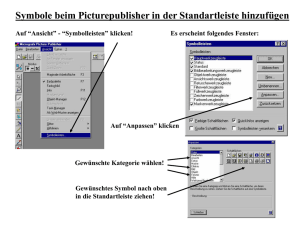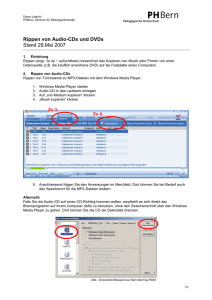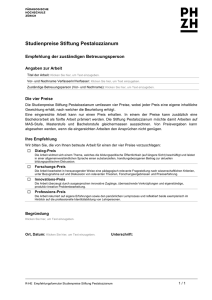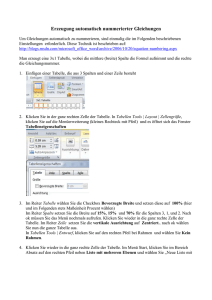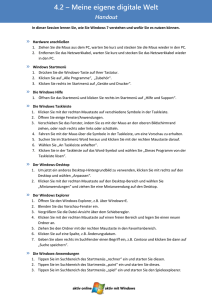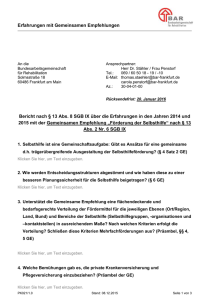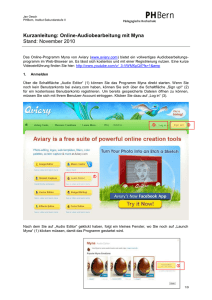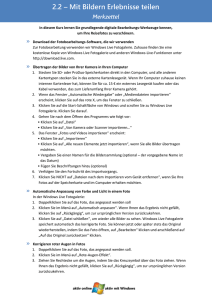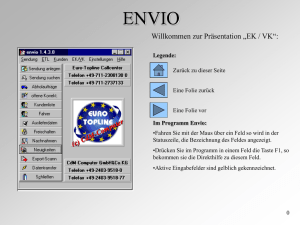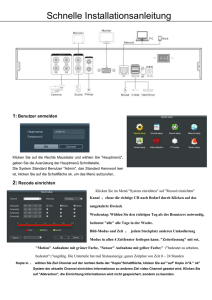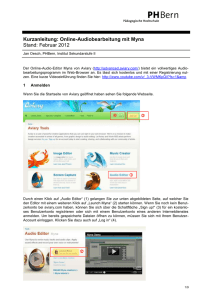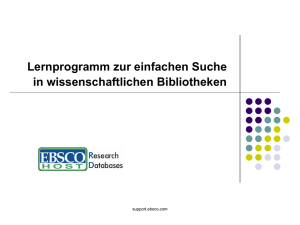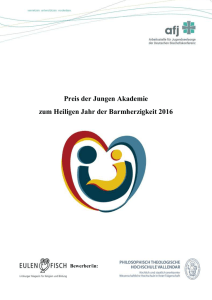Kurzübersichtskarte
Werbung
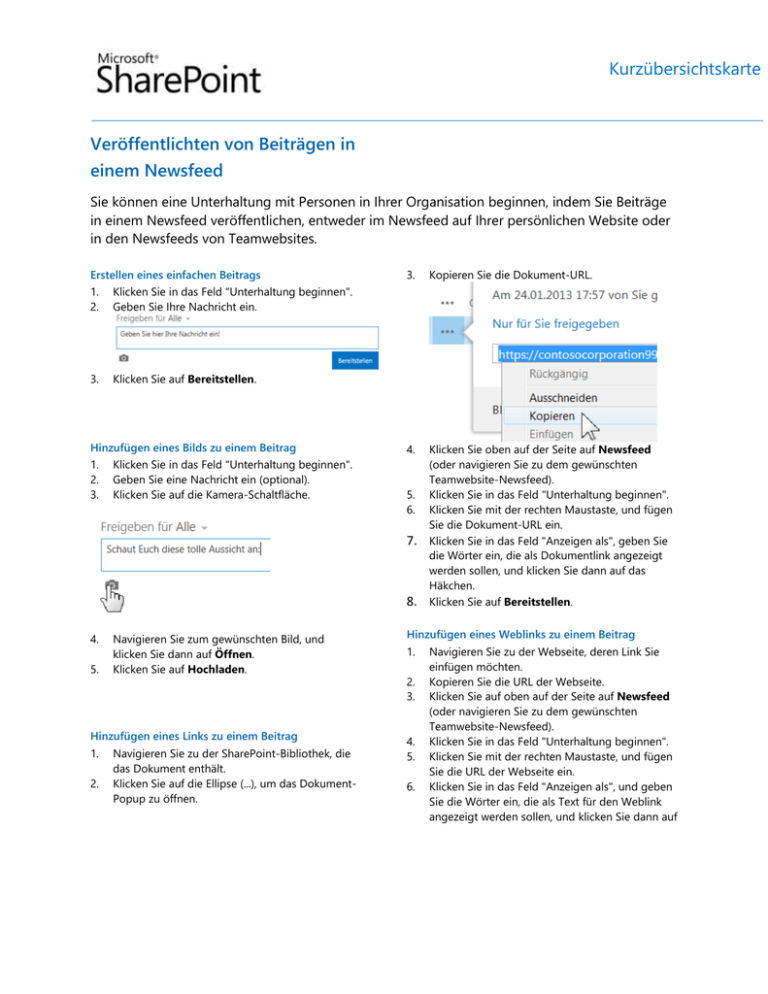
Kurzübersichtskarte Veröffentlichten von Beiträgen in einem Newsfeed Sie können eine Unterhaltung mit Personen in Ihrer Organisation beginnen, indem Sie Beiträge in einem Newsfeed veröffentlichen, entweder im Newsfeed auf Ihrer persönlichen Website oder in den Newsfeeds von Teamwebsites. Erstellen eines einfachen Beitrags 1. 2. Klicken Sie in das Feld "Unterhaltung beginnen". Geben Sie Ihre Nachricht ein. 3. Klicken Sie auf Bereitstellen. Hinzufügen eines Bilds zu einem Beitrag 1. 2. 3. Klicken Sie in das Feld "Unterhaltung beginnen". Geben Sie eine Nachricht ein (optional). Klicken Sie auf die Kamera-Schaltfläche. 3. Kopieren Sie die Dokument-URL. 4. Klicken Sie oben auf der Seite auf Newsfeed (oder navigieren Sie zu dem gewünschten Teamwebsite-Newsfeed). Klicken Sie in das Feld "Unterhaltung beginnen". Klicken Sie mit der rechten Maustaste, und fügen Sie die Dokument-URL ein. Klicken Sie in das Feld "Anzeigen als", geben Sie die Wörter ein, die als Dokumentlink angezeigt werden sollen, und klicken Sie dann auf das Häkchen. Klicken Sie auf Bereitstellen. 5. 6. 7. 8. 4. 5. Navigieren Sie zum gewünschten Bild, und klicken Sie dann auf Öffnen. Klicken Sie auf Hochladen. Hinzufügen eines Links zu einem Beitrag 1. 2. Navigieren Sie zu der SharePoint-Bibliothek, die das Dokument enthält. Klicken Sie auf die Ellipse (...), um das DokumentPopup zu öffnen. Hinzufügen eines Weblinks zu einem Beitrag 1. 2. 3. 4. 5. 6. Navigieren Sie zu der Webseite, deren Link Sie einfügen möchten. Kopieren Sie die URL der Webseite. Klicken Sie auf oben auf der Seite auf Newsfeed (oder navigieren Sie zu dem gewünschten Teamwebsite-Newsfeed). Klicken Sie in das Feld "Unterhaltung beginnen". Klicken Sie mit der rechten Maustaste, und fügen Sie die URL der Webseite ein. Klicken Sie in das Feld "Anzeigen als", und geben Sie die Wörter ein, die als Text für den Weblink angezeigt werden sollen, und klicken Sie dann auf Kurzübersichtskarte das Häkchen. 7. Klicken Sie auf Bereitstellen. Hinzufügen eines Videos zu einem Beitrag Gehen Sie wie vorstehend unter "Hinzufügen einesWeblinks zu einem Beitrag" beschrieben vor. Erwähnen einer Person in einen Beitrag 1. 2. 3. 4. Klicken Sie in das Feld "Unterhaltung beginnen". Geben Sie das Zeichen @ ein. Beginnen Sie mit der Eingabe des Namens der Person, die Sie erwähnen möchten. Wählen Sie den Namen in der Liste aus, sofern er hier angezeigt wird. 5. Stellen Sie den Beitrag fertig, und klicken Sie dann auf Bereitstellen. Hinzufügen eines Hashtags zu einem Beitrag 1. 2. 3. 4. 5. Klicken Sie in das Feld "Unterhaltung beginnen". Geben Sie das Zeichen # ein. Beginnen Sie mit der Eingabe der Kategorie, die Sie hinzufügen möchten. Sofern verfügbar, können Sie auch eine vorhandene Kategorie aus der Liste auswählen. Stellen Sie den Beitrag fertig, und klicken Sie dann auf Bereitstellen. SIEHE AUCH: Bereitstellen eines Beitrags für jede Person http://office.microsoft.com/de-de/redir/HA102785948.aspx Hinzufügen von Features zu einem Newsfeedbeitrag http://office.microsoft.com/de-de/redir/HA10278575.aspx Folgen von Kategorien, um Informationen zu für Sie interessanten Themen zu erhalten http://office.microsoft.com/de-de/redir/HA102785925.aspx Folgen von Personen, um deren Aktivitäten zu beobachten http://office.microsoft.com/de-de/redir/HA102785944.aspx Welche Elemente werden in Ihrem Newsfeed angezeigt? http://office.microsoft.com/de-de/redir/HA102785941.aspx